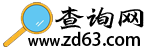在日常使用网络的过程中,我们常常需要知道自己设备的IP地址,尤其是在内网环境中。无论是为了共享资源、设置网络设备,还是进行网络故障排除,掌握查询内网IP的方法都是一项非常实用的技能。接下来,我就来分享一些在内网环境中查询IP地址的有效方法。
一、通过命令行查询IP地址
对于使用Windows系统的朋友,可以按照以下步骤来查询您的内网IP地址:
- 同时按下键盘上的Win + R键,以打开“运行”窗口。
- 输入cmd并按下回车,打开命令提示符窗口。
- 在命令窗口中输入ipconfig,然后按回车。
- 在输出的信息中,找到“IPv4 地址”,这个就是您的内网IP地址。
如果您是Mac用户,可以遵循以下步骤:
- 打开终端应用程序。
- 输入ifconfig命令,然后按回车。
- 在输出的内容中,找到“en0”或“en1”部分的“inet”字段,那里显示的就是您的内网IP地址。
二、使用图形界面查询IP地址
除了命令行,还可以通过图形界面来查询内网IP地址。在Windows系统中,您可以这样做:
- 右键点击屏幕右下角的网络图标,并选择“网络和Internet设置”。
- 在新窗口中,点击“状态”,然后找到“网络和共享中心”。
- 点击连接的网络(例如,无线网络或以太网),再选择“详细信息”。
- 在弹出的窗口中,您可以看到内网IP地址的相关信息。
对于Mac用户,同样可以通过图形界面来查找:
- 点击屏幕左上角的苹果图标,选择“系统偏好设置”。
- 找到并点击“网络”选项。
- 在左侧选择连接的网络类型(如Wi-Fi),右侧会显示连接状态和IP地址。
三、使用第三方工具查询IP地址
如果您希望使用更为友好的方式来获取IP地址,市场上也存在许多第三方工具。例如:
- IP Scanner:这款软件可以扫描您的网络,并显示所有连接设备的IP地址,非常实用。
- Fing:不仅可以查看自己设备的IP,还可以发现网络中的其他设备,并提供详细的网络信息。
四、常见问题解答
在查询内网IP地址的过程中,很多朋友可能会遇到一些问题。例如:
1. 如何知道我的设备是否连接到内网?
您可以通过查看网络设置或IP地址格式来判断是否连接到内网。内网IP通常呈现为192.168.x.x、10.x.x.x或172.16.x.x等。
2. 为什么我的IP地址会改变?
动态IP地址是由路由器分配的,每次连接网络时可能会变化。如果需要一个固定的IP地址,可以在路由器中设置静态IP地址。
五、了解IP地址的重要性
了解如何查询内网IP地址既能帮助我们更好地管理网络,也能提高我们对网络环境的理解。此外,对于想要深入学习网络知识的人来说,掌握这些基础内容是迈向更高阶网络技术的一步。
结语
通过以上几种方法,您应该能够轻松查询到自己的内网IP地址。无论是在工作中还是生活中,掌握这个技能将有助于您更好地管理和配置网络。希望这些信息对您有所帮助,让您在网络世界中更加游刃有余。